Elementor Pro 动画实战教学:打造沉浸式网页体验的 4 种技巧
在网页设计中,动效不只是锦上添花,它能唤起访客情绪,引导视觉,增强内容表达力。一个细微的滚动动画、文字分裂效果,甚至是页面元素的轻微漂浮,都能抓住注意力。
使用 Elementor Pro 提供的动画工具,可以轻松制作出动态网页。以下将介绍四种常用且吸引眼球的动画方式,适合作品展示、品牌介绍或互动式页面。
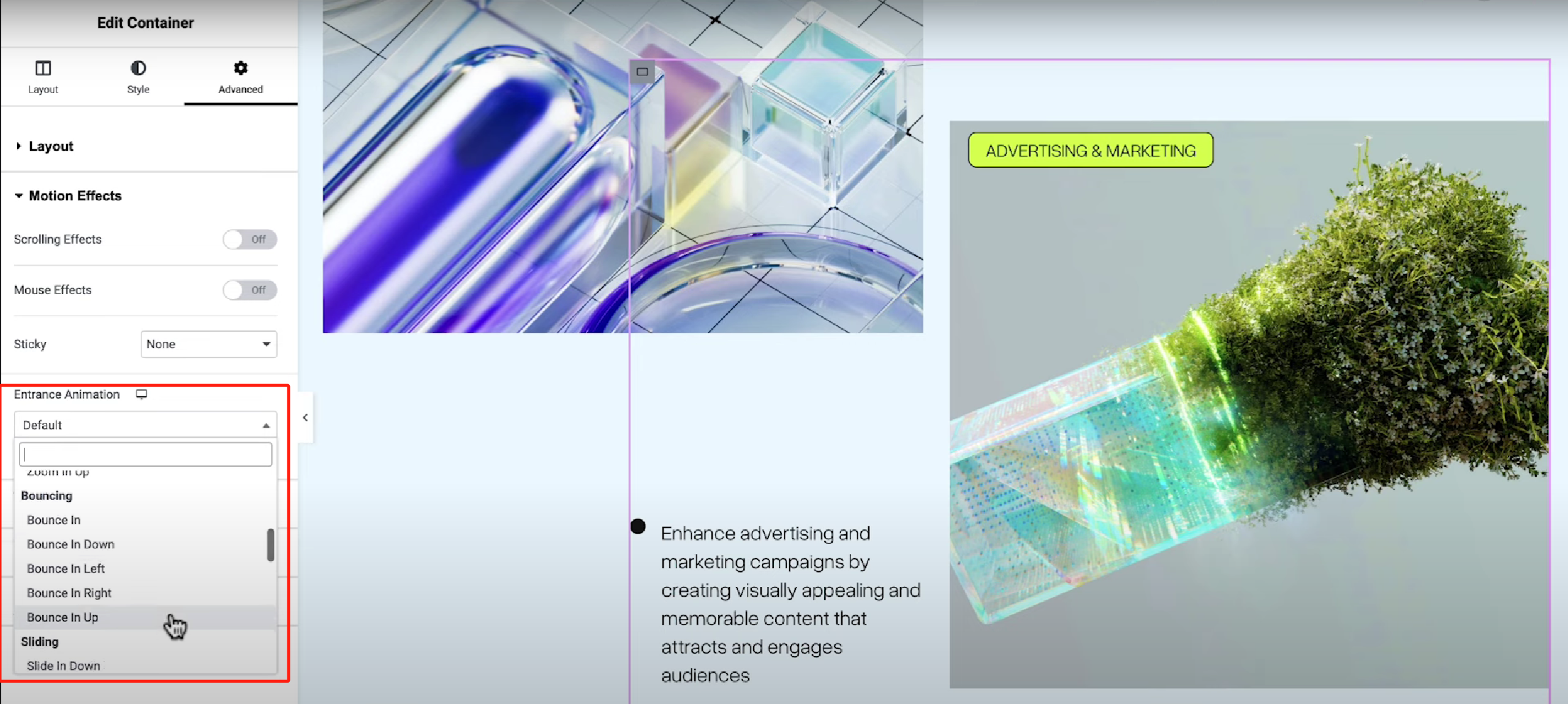
1. 缩放容器动画:打造全屏视觉冲击
想要让某个小元素在页面中放大,瞬间吸引目光?容器背景缩放效果能帮助你做到这一点。
操作步骤:
- 插入一个容器,设定为背景幻灯片,添加多张图片轮播
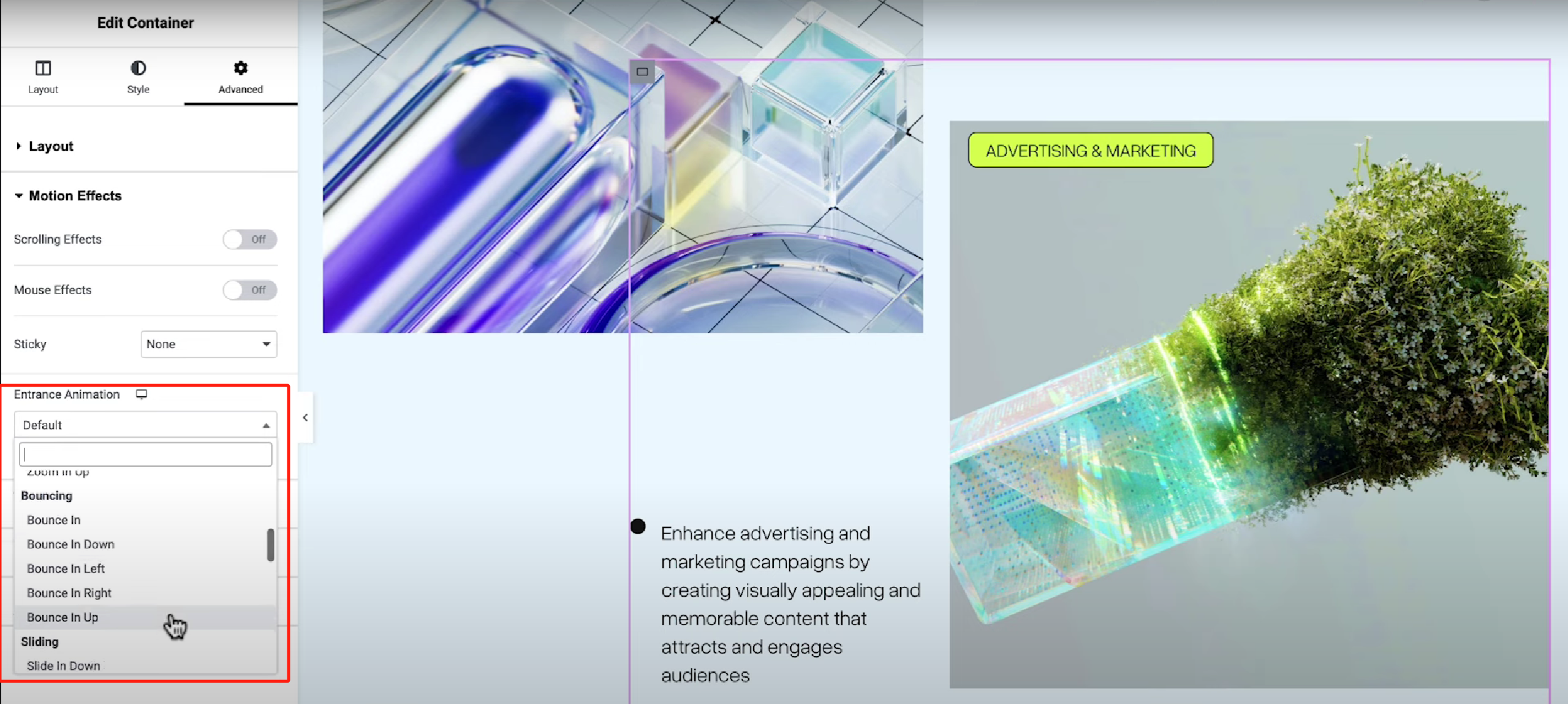
- 启用“粘性定位”,将容器固定在页面顶部
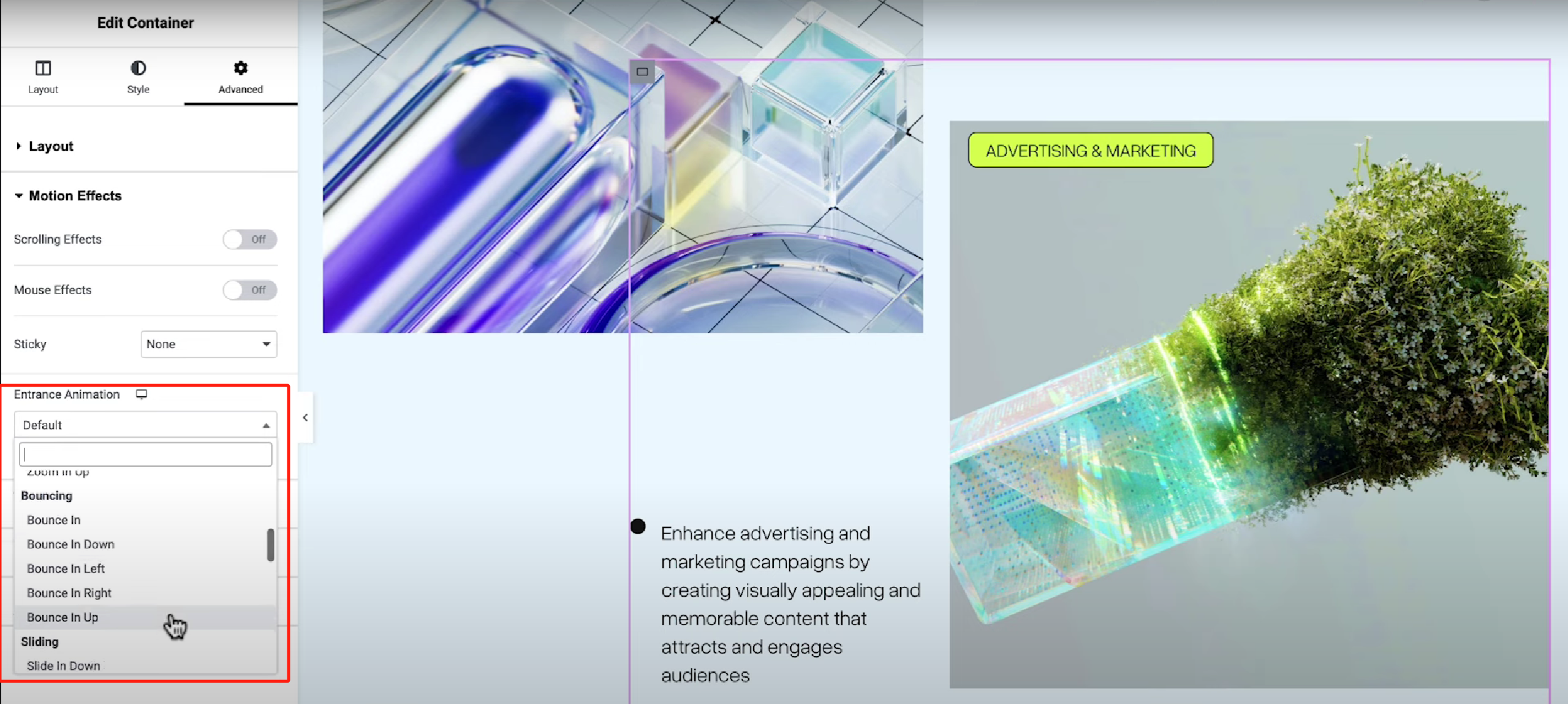
- 开启“滚动效果”并选择“缩放”
- 调整缩放速度
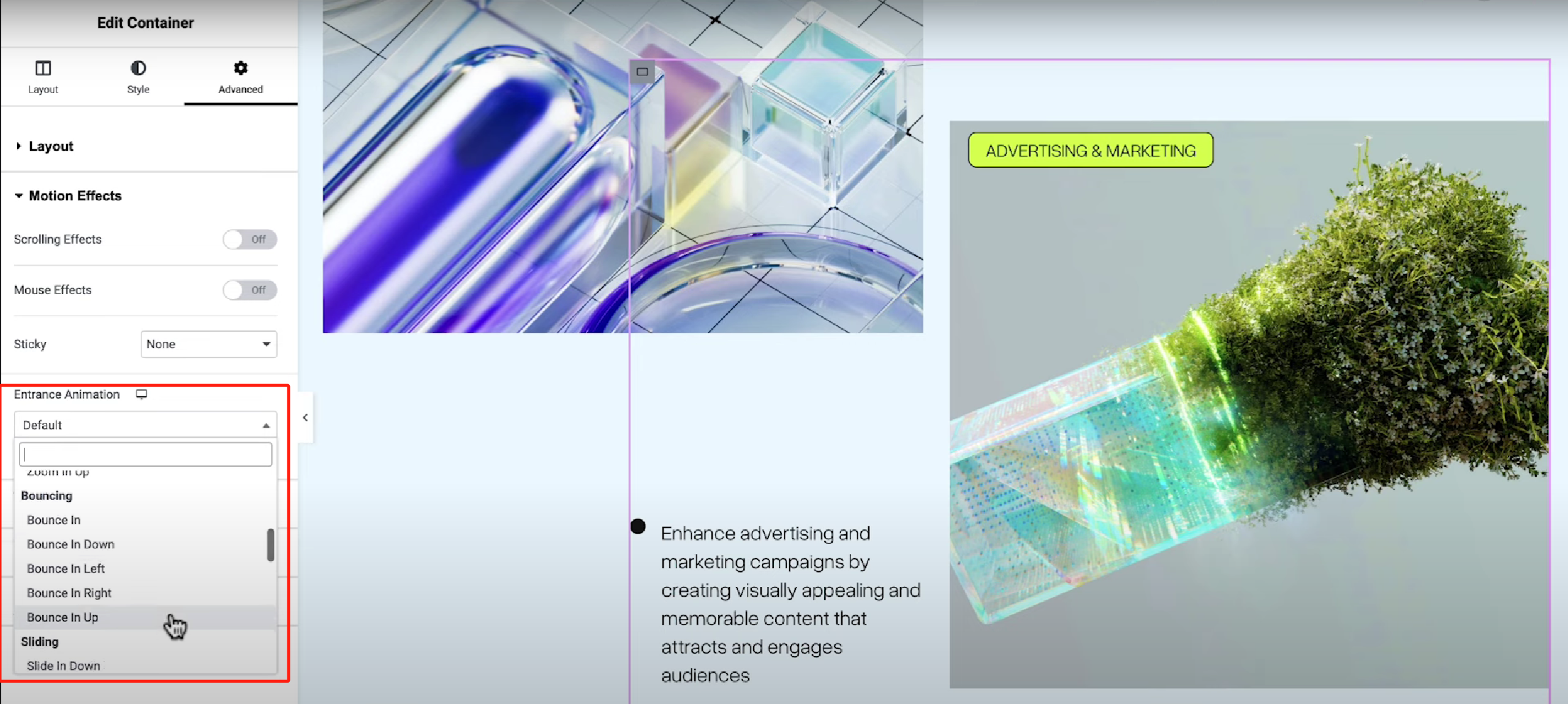
- 设定 X、Y 锚点,控制放大方向
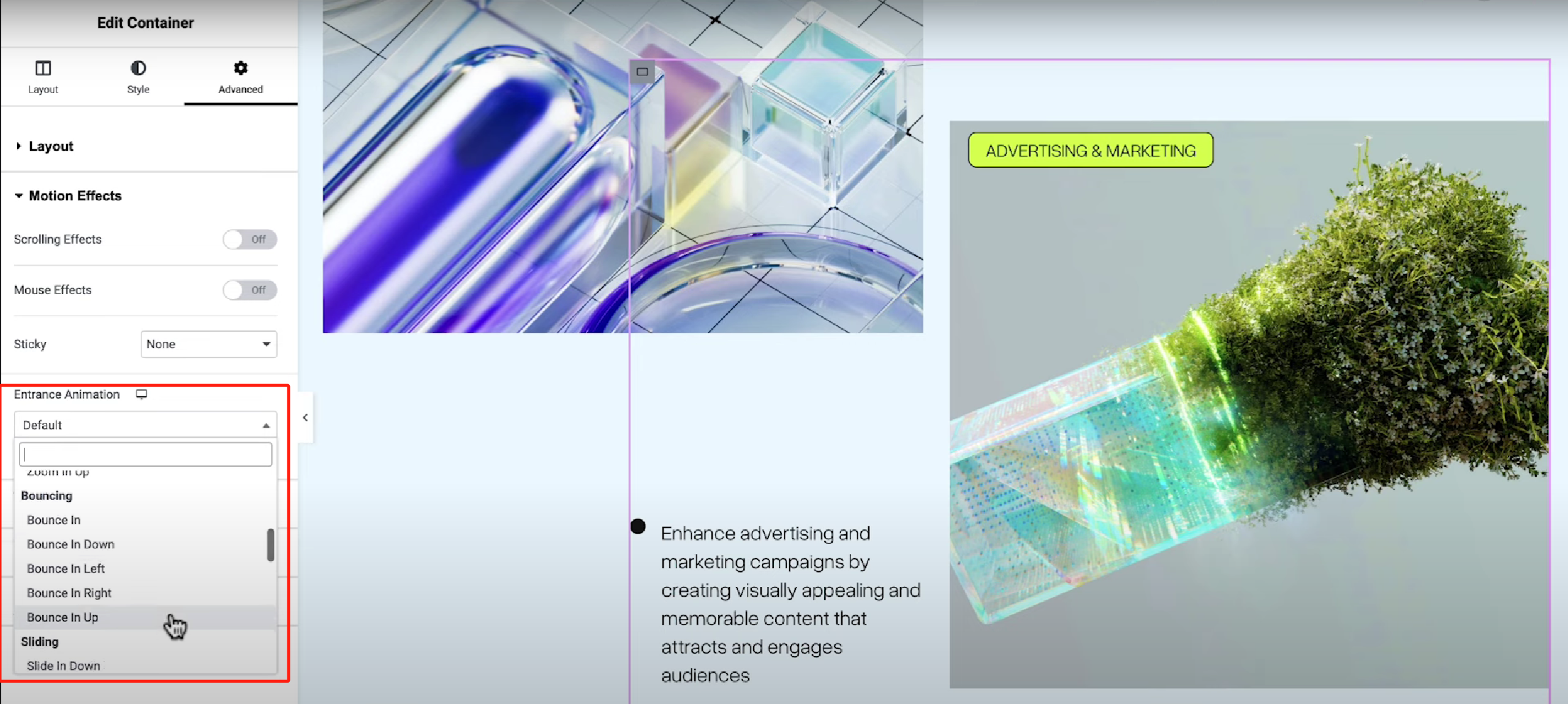
- 提高容器高度,保证动画完整呈现
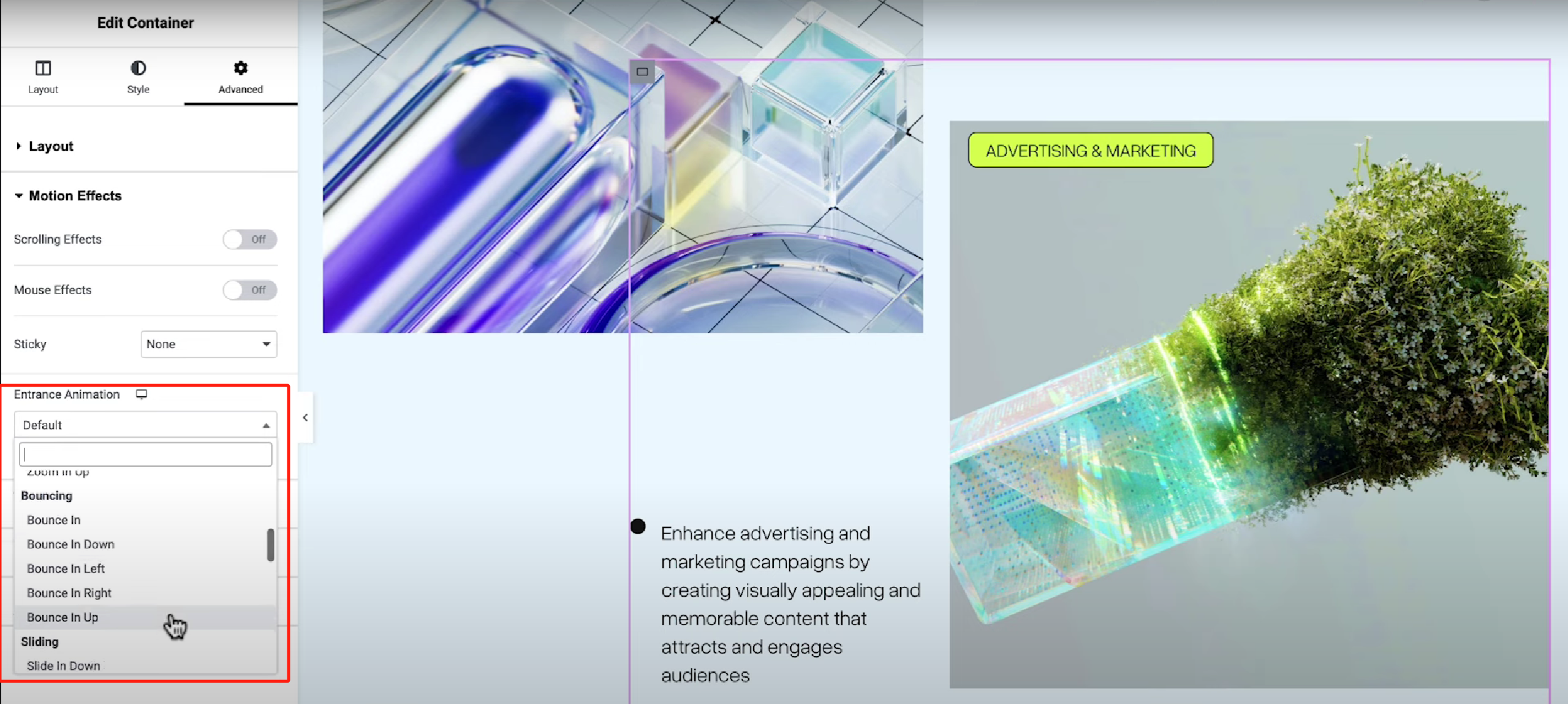
适合用于横幅、开场动画、视觉主图区域。
2. 元素漂浮动画:增加页面空间层次感
让页面中的图片或图形随滚动缓慢漂浮,可以营造出轻盈流动的氛围。
实作方式:
- 插入多个图像或装饰图形
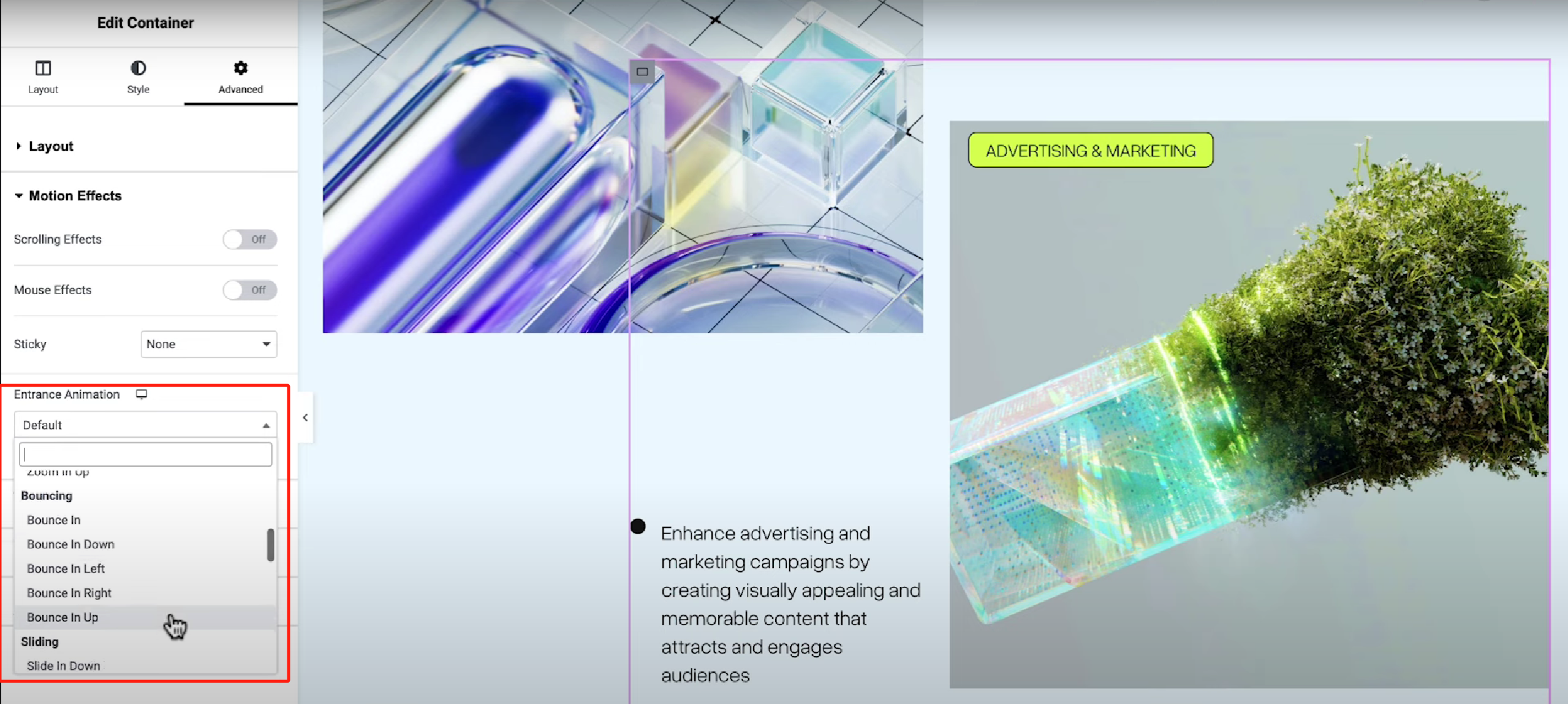
- 启用“滚动效果”中的“转换偏移”功能
- 设置元素在 X 或 Y 方向的移动距离
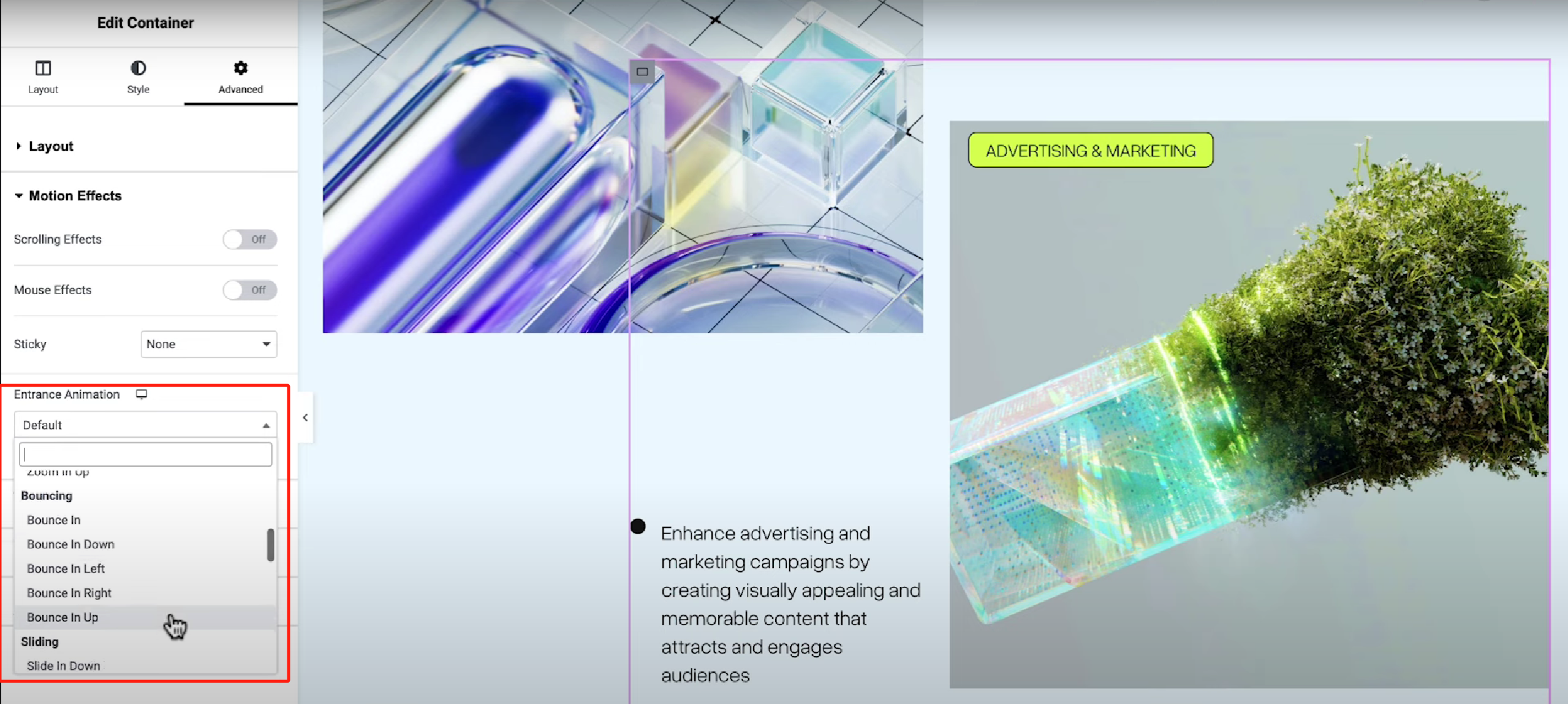
- 结合透明度、缩放、旋转等参数,形成层次变化
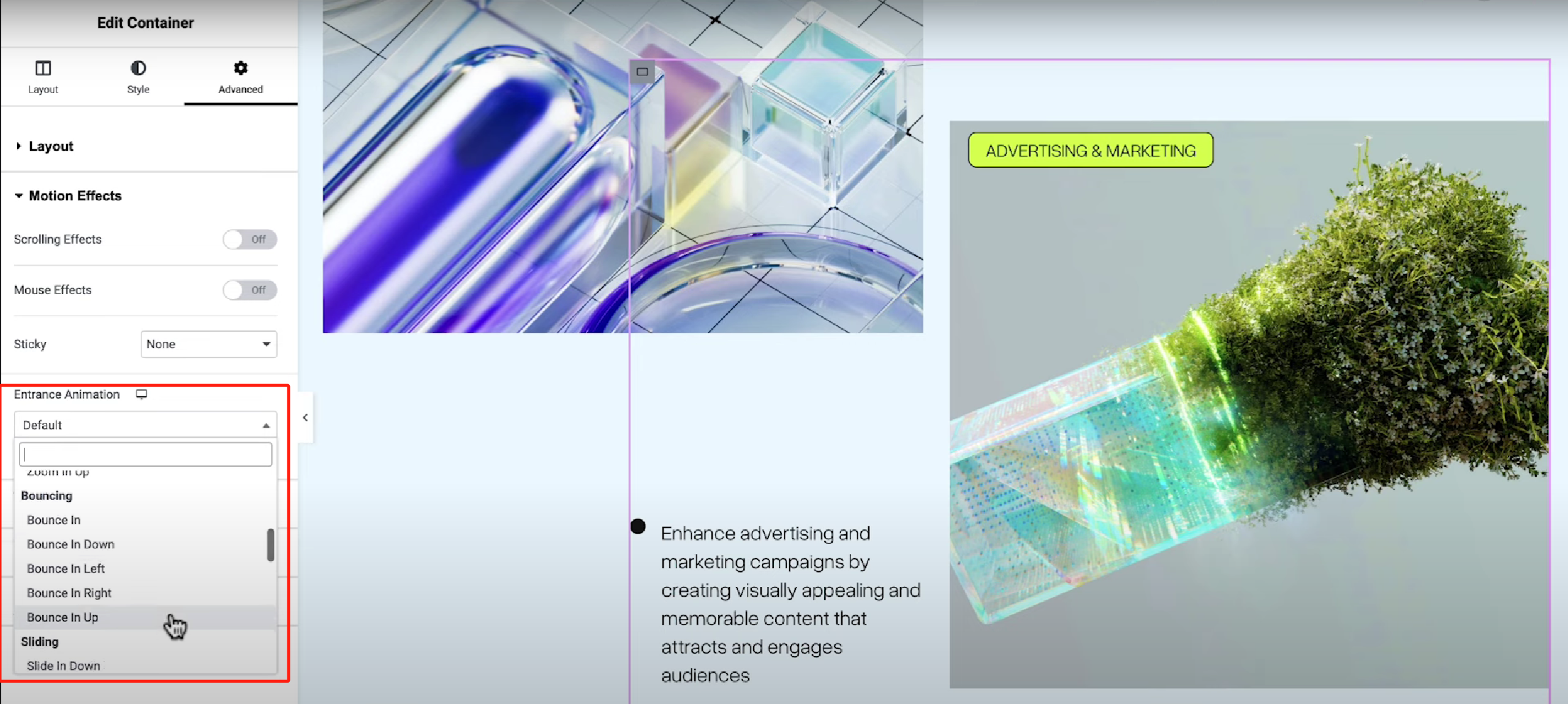
- 多个元素设定不同偏移值,动态效果更自然
适合品牌介绍、团队介绍、服务流程等页面。
3. 文字分裂动画:展现叙事节奏感
这种动画非常适合呈现口号、分段句子或标题文字,有强烈的视觉延展效果。
制作方法:
- 插入一段主标题文字,设定为“粘性顶部”
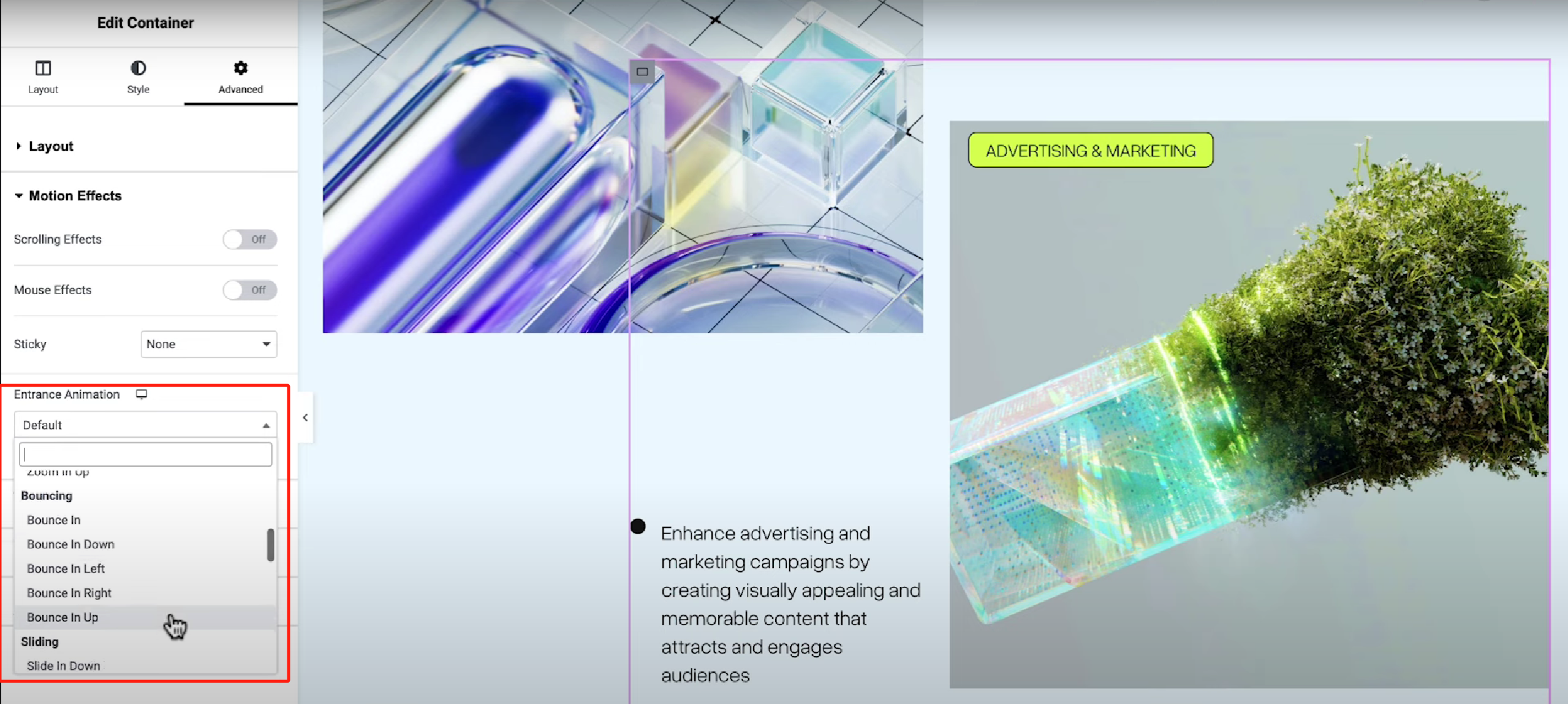
- 创建新容器,添加两段文字,从左右滑入中央
- 对这两个文字区块应用“水平滚动”与“透明度”效果
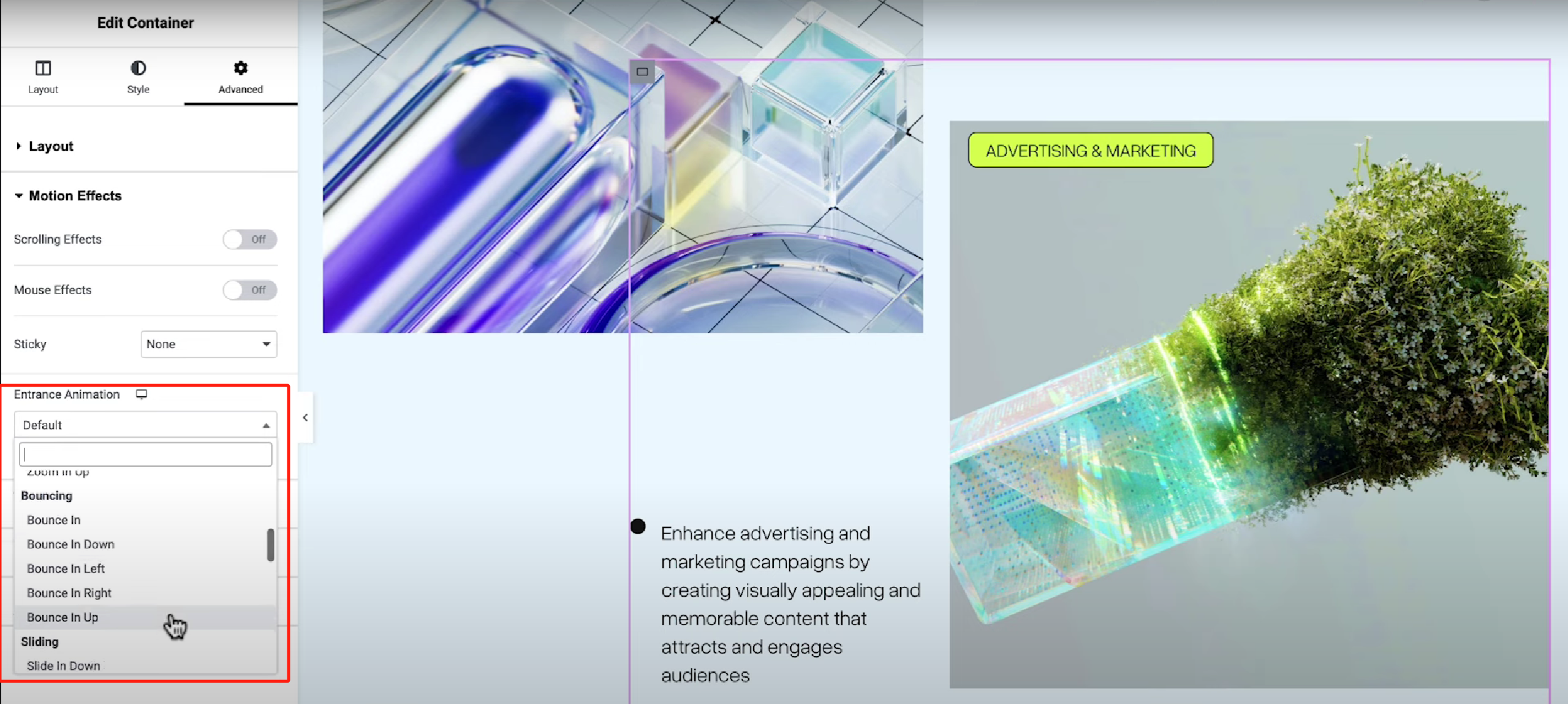
- 容器同样设为“粘性顶部”
- 每行重复以上步骤,实现逐行滑入的分裂文字
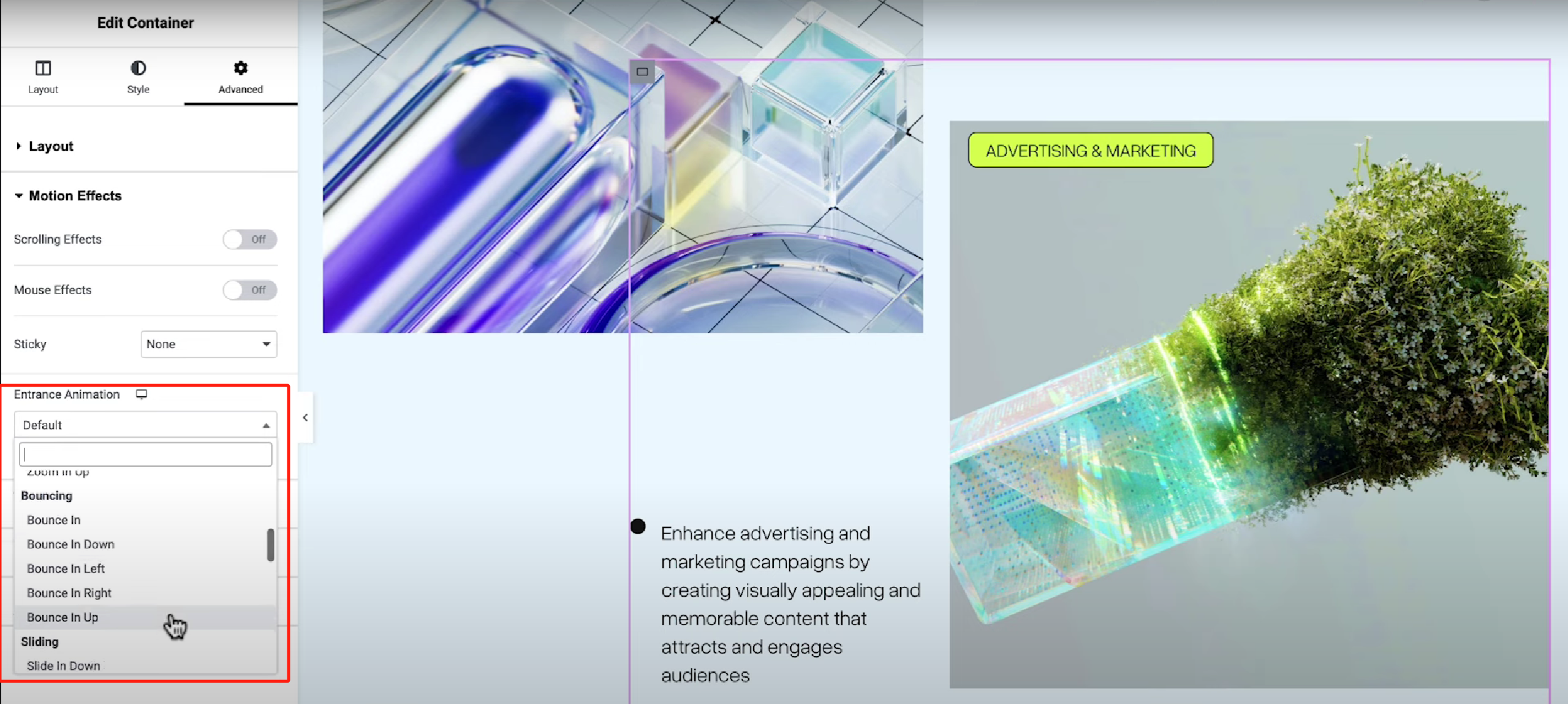
适合用于内容转场、品牌理念、横幅过渡等场景。
4. 入场动画:让页面加载更有节奏感
Elementor 内建的入场动画功能,能让页面内容在进入视口时以不同方式呈现,提升整体浏览感受。
推荐用法:
- 设置从上、下、左、右滑入方式
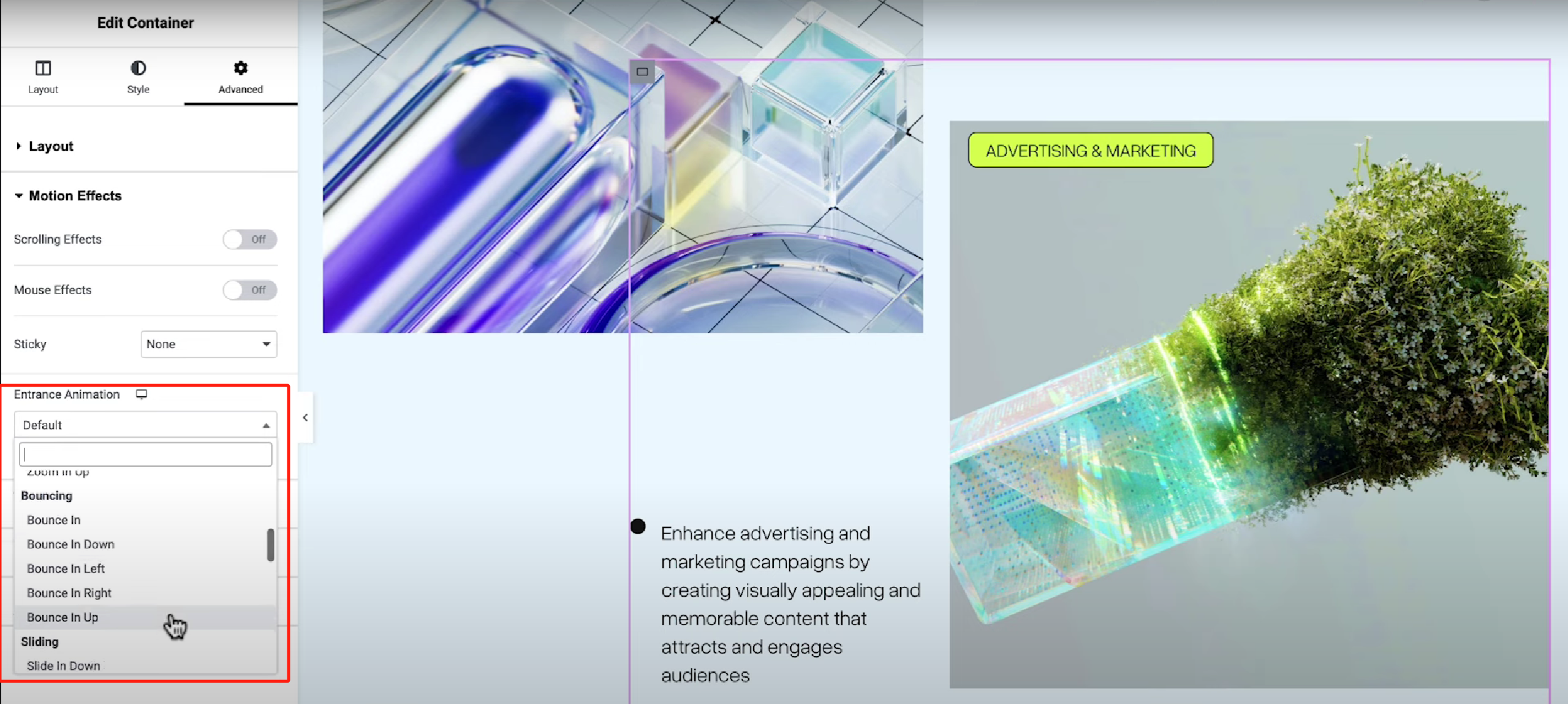
- 也可以使用淡入、旋转等样式
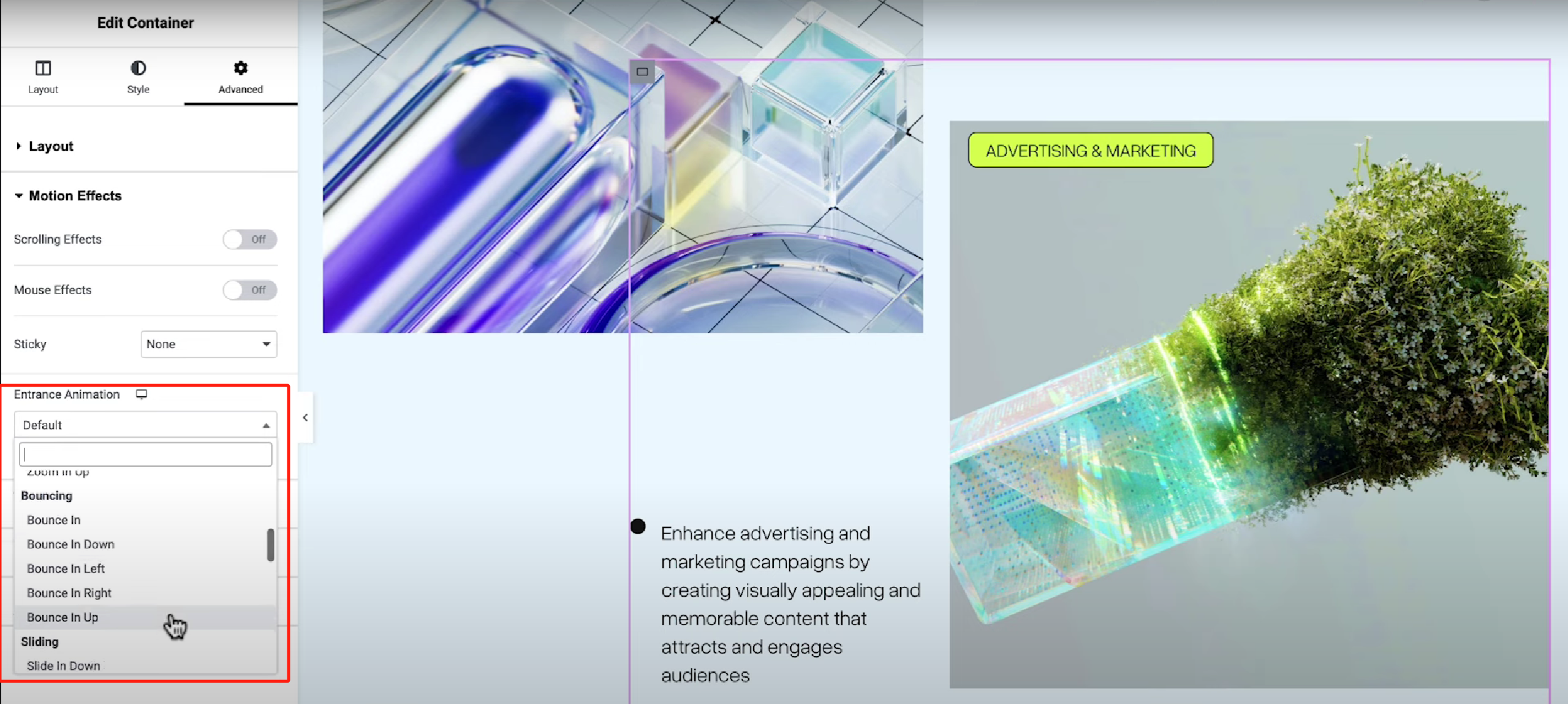
- 根据区块位置调整不同动画方向
- 搭配图像、标题或按钮等元素使用,页面更具动感
适合展示区块型页面、服务项目、项目流程等模块。
总结
设计不只是排列元素,更是情绪与故事的传达。借助 Elementor Pro 的动画功能,可以让网页更生动、更具表现力:
- 缩放容器,快速吸引注意力
- 元素漂浮,增强页面层次
- 文字分裂,引导阅读节奏
- 入场动画,让内容循序展开
只需运用这些工具和设定技巧,就能构建出视觉流畅、内容鲜活的网页画面
了解 宝藏号 的更多信息订阅后即可通过电子邮件收到最新文章。 © 版权声明 文章版权归作者所有,未经允许请勿转载。 相关文章 暂无评论... |
|---|



